Mein EIZO CG248-4K
Vor wenigen Wochen wurde von EIZO das neueste Gerät der EIZO CG-Reihe vorgestellt. Zum großen Bruder CG318-4K-BK gesellt sich das kleinere 24 (23,8) Zoll Modell CG248-4K. Da ich bereits ein Vorseriengerät für eine kurze Zeit testen konnte und nun ein Gerät aus der finalen Produktion für weitere Tests zur Verfügung habe, möchte ich an dieser Stelle bereits sehr frühzeitig einen ausführlicheren Testbericht schreiben, den ich je nach meinen Langzeiterfahrungen ergänze oder auch erweitere.
Einleitung
Im Verlauf der letzten Jahre hat EIZO seine Produktpalette um einige Modelle der CS und CX-Reihe erweitert. Während diese Modelle eher etwas für den anspruchsvollen Amateur und (Hobby-) Fotografen sind, präsentiert sich das neue Mitglied CG248-4K der CG-Familie als Profigerät in Bezug auf Colormanagement in Stand- und Bewegtbild. Zusätzlich verfügt dieser Monitor über das erste sich selbst kalibrierende Display, welches mit einer 4K-Auflösung (3840px x 2160px / 185ppi) in der Größe von 24 Zoll aufwarten kann. Zusätzliche Hardware wie Spyder oder i1 Display sind also nicht erforderlich und ihre Anwendung erübrigt sich. Ausgestattet mit einem Wide-Gamut IPS-Panel mit LED-Technik deckt es >99% des Adobe-RGB-Farbraums ab, ebenso wie 93% DCI. Der Kontrast liegt bei 1000:1 und die Helligkeit bei 350cd/qm. Direktes Arbeiten im Adobe-RGB Farbraum sowie CMYK-Softproofing sind also mit hoher Präzision möglich.
Lieferumfang
Der Bildschirm wird mit USB 3.0-Verbindungskabel, Mini Display-Port und Display-Port- Kabeln geliefert. Auf der beiliegenden CD ist die Color-Navigator-Software vorhanden mit der man den Monitor problemlos in Betrieb nehmen kann. Online ist aber bereits eine aktualisierte Version der Software frei verfügbar. Des Weiteren enthält die CD das ebenso in Papierform beiliegende Handbuch nochmals in elektronischer Form. Eine den CG-Modellen vorbehaltene Lichtschutzhaube liegt ebenso bei und lässt sich anders als bisher nur im Querformat montieren.
Anschlüsse
Der EIZO CG248-4K verfügt über 2 HDMI- und 2 Displayport-Eingänge. Diese sind alle einzeln über das Menü des Monitor selektierbar. Der Monitor selbst wird via USB 3.0 mit dem Rechner verbunden und verfügt seinerseits über einen integrierten USB 3.0-Hub über den weitere Geräte an die 3 Upstream-Ports angeschlossen werden können. Einer der Ports kann auch für die Akku-Schnellladung verwendet werden.
OSD
Das OSD ist in den meisten Fällen aufgrund der Hardwarekalibrierbarkeit über den Color-Navigator verzichtbar. Trotzdem bietet der Monitor über das OSD zahlreiche Einstellmöglichkeiten und eine manuelle Selektion von voreingestellten und eigenen Kalibrationseinstellungen. Einzelne Einstellungen in Bezug auf Helligkeit, Hintergrundbeleuchtung und Farben lassen sich zusätzlich steuern und benutzerspezifisch anpassen. (Da aus meiner Sicht die Einstellung des Monitors über das OSD überflüssig ist, werde ich an dieser Stelle nicht auf die verschiedenen Möglichkeiten eingehen).
Ausleuchtung des Panels
Die Ausleuchtung meines Gerätes ist wirklich ausgezeichnet. Bei frontaler Sicht auf das Panel lassen sich nur minimalste Unregelmäßigkeiten bei maximaler Helligkeit des Panels ausmachen. Bei normaler Gebrauchseinstellung sind selbst diese Unterschiede faktisch nicht wahrnehmbar. Innerhalb des Color-Navigators lassen sich einige Einstellungen bzgl. des DUE (Digital Uniformity Equalizer) anpassen. Von Werk aus ist der Monitor bzgl. seiner Leuchtverteilung vermessen und die Ergebnisse sind im Gerät gespeichert.
Blickwinkel
Die Werksangabe für den maximalen Blickwinkel liegt bei 178° sowohl in der Horizontalen als auch in der Vertikalen. Da zurzeit kein technisches Gerät zur Vermessung des Panels verfügbar ist, lässt sich nur aus subjektiver Sicht feststellen, dass bei normalem Arbeiten sowohl Farben als auch Kontrastwerte aus den beim Arbeiten üblichen Blickrichtungen äußerst konstant sind. Auch die sonst bei anderen Monitoren sehr deutlich sichtbare Aufhellung der Schwarzbereiche bei schräger Sicht auf das Panel ist nur minimalst vorhanden.
Color Navigator 6
Bei den hochwertigen Modellen von EIZO, für die Colormanagement zentral im Fokus steht, ist der EIZO Color Navigator das Werkzeug, um alle Einstellungen für den Bildschirm zu verwalten. Innerhalb der letzten Jahre hat EIZO den Color Navigator immer weiterentwickelt, den Funktionsumfang erweitert und die Bedienbarkeit verbessert. Die Software erlaubt dem Benutzer Kalibrierungs-Targets zu erstellen. Einmal kalibriert kann zwischen diesen Targets einfach per Mausklick gewechselt werden. Die flexible Farbraumemulation ist dabei in den Ablauf voll eingebunden.
Ich möchte kurz die Erstellung eines Profils grob erklären. Am Ende des Artikels können von mir häufiger verwendete Profile als Basis heruntergeladen werden. Es können bei der Erstellung von neuen Targets wahlweise bereits vorhandene Targets als Grundlage dienen oder auch alle Werte manuell eingegeben werden. Die Fehleranfälligkeit bei Verwendung von ICC-Profilen als Ausgangsbasis für die Monitoreinstellungen lässt sich so minimieren.
- Farbumfang
In einem kompletten Farbmanagementworkflow wird meist im nativen Gamut (Farbumfang) des Monitors gearbeitet. Allerdings bietet der Monitor auch an, den Farbraum auf den in einem ICC-Profil definierten Gamut zu beschränken. - Leuchtdichte und Weißpunkt
Es kann zwischen verschiedenen Leuchtdichten und diversen Voreinstellung beim Weißpunkt gewählt werden. Ebenso ist eine manuelle Eingabe in xy-Normfarbwertanteilen möglich. - Schwarzpunkt
Der Schwarzpunkt kann auf Wunsch angehoben werden, um einen linearen Grauverlauf zu erhalten. - Gradation und Graubalance
Für die Kalibrierung ist eine Auswahl an Gamma-Werten von 1.0 bis 2.6 verfügbar. Ebenso ist eine Option für die L*-Charakteristik vorhanden. Individuelle Gradationskurven lassen sich lediglich über die Auswahl eines Zielprofils in 1) oder das Laden einer Textdatei (CSV) definieren.
Unter der Auswahlmöglichkeit Priority kann der Kalibrationsvorgang im Hinblick auf die Grauachse gesteuert werden. Bei der Einstellung Contrast bleibt sie unverändert. Gradation und Graubalance werden bei Standard optimiert, allerdings wird keine Veränderung am Schwarzwert vorgenommen. Bei der Auswahl von gray balance wird eine maximal mögliche Neutralität erreicht, was allerdings auch eine Anhebung des Schwarzwertes zur Folge hat, um Farbstiche in den absoluten Tiefen zu vermeiden. - Targetname und -typ
Zum Schluss wird der Name des Kalibrationsziels und der Typ des Ziels definiert. ICC-Profile können sowohl in der v2- als auch der v4-Version gespeichert werden. Zusätzlich besteht die Möglichkeit, die Tonwertkurve auch bei Auswahl einer Gamma-Gradation im Profil als Tabelle mit zahlreichen Stützstellen zu speichern. - Finale
Das Ziel wird entweder mit dem internen Kalibrationssensor ausgemessen und profiliert oder es wird ein externes Gerät (z.B. i1 Display oder Spyder4) verwendet. Nach Abschluss der Kalibrierung kann das Profil auch validiert werden.
Targets sind speicher- und exportierbar und lassen sich so einfach auf mehrere Geräte übertragen.
Profilvalidierung
Innerhalb des Color-Navigators geht die Funktionalität der Profilvalidierung über den Funktionsumfang von vielen anderen Kalibrationslösungen hinaus. Grundlegend können RGB-Farbwerte vom Monitor ausgegeben und gleichzeitig vom Messgerät ausgelesen werden. Die farbmetrischen Maßzahlen des Farbmusters werden dann mit den Daten aus der Monitorausgabe verglichen und ausgewertet. Anhand dieses Soll-Ist Vergleichs lässt sich gut die Kalibrationsqualität und die Erfassung der Farbcharakteristika im Profil ablesen.
Neben der Ausgabe von Basis-RGB-Werten bietet der Color-Navigator auch an, mit einem externen CMS CMYK-Targets als Ziel zu definieren. Vergleichbar ist dies in etwa mit der Ausgabe und Vermessung eines Ugra/Fogra Medienkeils, dessen korrekte Darstellung über das Messgerät direkt ausgewertet wird. Nach manueller Auswahl eines Zielprofils und der Anpassung einiger Einstellungen im gewählten Programm zur Ausgabe der CMYK-Werte (z.B. Adobe Photoshop oder Adobe Acrobat) erfolgt die Auswertung dann vollautomatisch. Photoshop verwendet für die korrekte CMYK-Ausgabe die Softproof-Vorschau, bei der Dynamikanpassungen bei der Wandlung in das Bildschirm-RGB unterbunden werden.
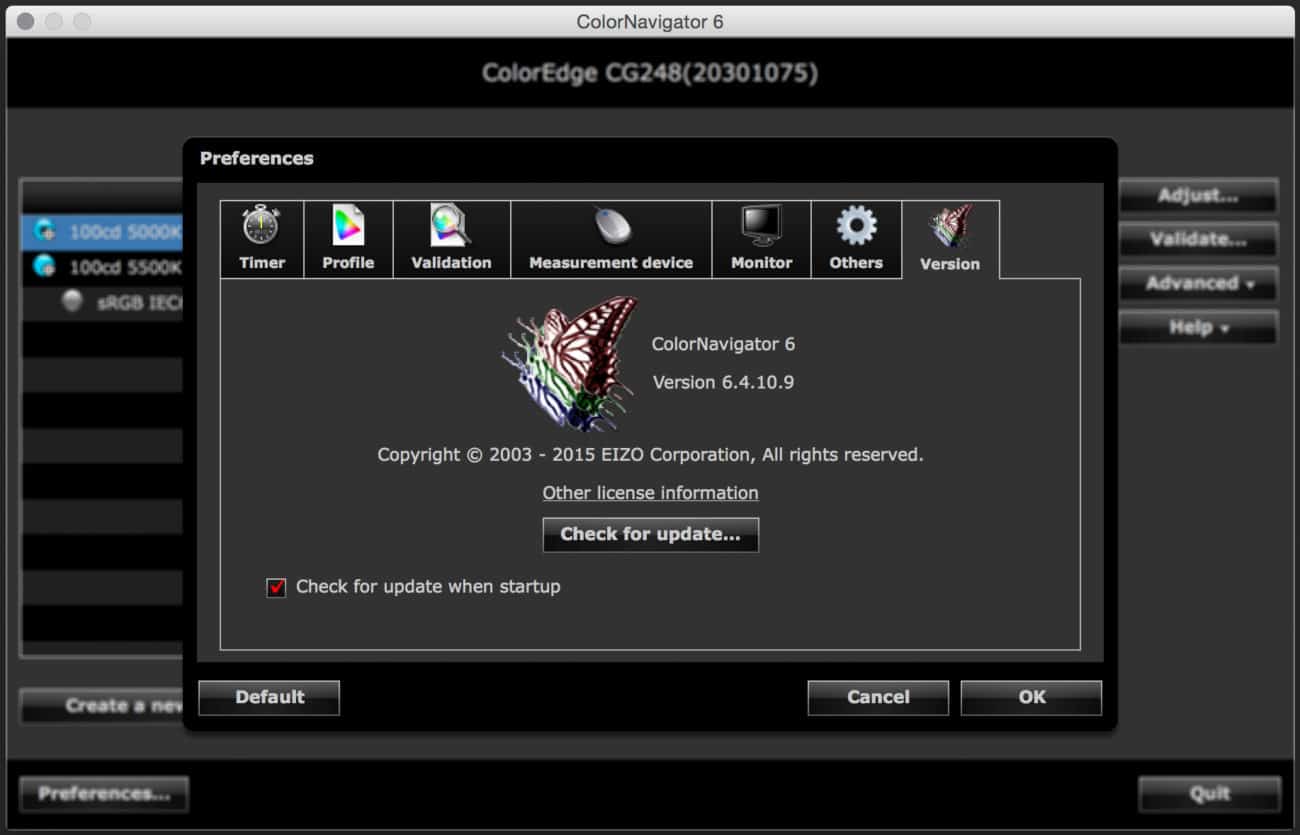
Farbraumemulation
In Color Navigator 6 gibt es für Bildschirme mit 3D-Lookup-Table, wie dem CG248-4K, zwei verschiedene Möglichkeiten der Farbraumemulation.
Variante 1 kann mit allen Bildschirmen der CG-Reihe verwendet werden. Der Benutzer kann den gewünschten Farbumfang per Eingabe der xy-Normfarbwertanteile der Primärfarben festlegen. Alternativ lassen sich die Dimensionen auch aus einem Profil laden. Letzteres hat den Vorteil, dass hierbei auch gleich die Gradation mit übernommen wird. Zusätzlich kann der Nutzer das Gamut-Clipping aktivieren. Nach Aktivierung erfolgt die Farbraumanpassung relativ farbmetrisch.
Variante 2 setzt eine 3D-LUT voraus, welche beim CG248-4K vorhanden ist.
Über den Advanced-Button auf der Oberfläche des Color-Navigators gelangt man zum Menüpunkt Emulation. Dort lässt sich zunächst das Emulationsziel in Form eines ICC-Profils definieren. Die durchzuführende Farbraumtransformation beruht dann auf Bildschirm- und Emulationsprofil und wird in die 3D-Lut des Monitors geschrieben. So lange das eigentliche Kalibrationsziel aktuell gehalten wird, erfolgt die Errechnung aller untergeordneten Emulationsprofile ohne erneute Kalibrierung und Profilierung.
Die Vorteile dieser Methode liegen in der Praxis auf der Hand, da der Benutzer völlig unkompliziert auf Basis seines Kalibrationsprofils verschiedene Farbräume emulieren kann und keine Anpassung für andere Weißpunkte durchführen muss. Zusätzlich kann die Anpassung mit einem spezifischen Rendering Intent durchgeführt werden.
Wichtig: Diese Variante der Farbraumemulation muss unbedingt während der Verwendung von farbmanagementfähiger Software (z.B. Photoshop) deaktiviert werden. Das ICC-Profil enthält die farbmetrischen Daten des übergeordneten Ziels. Durch die doppelten Transformationen von Software und Bildschirm kommt es dann zu einer fehlerhaften Darstellung.
Internes Colorimeter
Das Interne Colorimeter ermöglicht den vollständigen Verzicht auf externes Messequipment. Die Sonde fährt bei Benutzung automatisch aus und wird nach Verwendung automatisch wieder eingeklappt. Anders als in den älteren CG-Geräten mit internem Colorimeter ist der Sensor an der oberen Kante des Monitors verbaut und klappt nach unten aus. Obwohl die Messung am oberen Bildschirmrand nicht ideal erscheint, muss sich der Benutzer im Hinblick auf die Messposition keine Sorgen machen. Das Colorimeter wurde mit einer Referenzmessung aus der Bildschirmmitte korreliert.
Ebenso hielten sich die Abweichungen der Messergebnisse beim Validieren sowohl bei einem Spyder 4 als auch beim i1Display Pro (Bildschirmmitte) in einem
Selbstkalibrierung
Durch das eingebaute interne Messgerät kann sich der Monitor selbst kalibrieren. Der Zeitpunkt für die Kalibrierung kann vom Benutzer frei gewählt und intervallmäßig durchgeführt werden. Die Funktion ist allerdings kein Ersatz für die richtige Kalibration mit der anschließenden Validierung über Photoshop oder Acrobat. Vielmehr erlaubt es die Funktion, den Abstand zwischen den manuellen Kalibrierungen durch den Benutzer zu verlängern. Neben den manuell erstellten Ziel-Targets kann der Monitor auch seine von Werk aus festgelegten Modi kalibrieren.
Nutzung: Ich selbst habe diese Funktion bei den Vorgängermodellen immer regelmäßig 1x die Woche ausführen lassen. Zusätzlich wurde von mir, wenn genügend Zeit vorhanden war, eine manuelle Kalibrierung mit anschließender Validierung durchgeführt und in den Kalibrierungshistorien des Monitors via Color-Navigator vermerkt. So hatte ich zu jeder Zeit den Stand meiner Kalibrierung zur Hand und bin nicht Gefahr gelaufen, ein verfälschtes Bild auf dem Monitor zu sehen.
Fazit
Wenn man sich einen Eizo-Monitor aus der CG-Reihe auf den Schreibtisch stellt, dann sicher nicht, weil man einen neuen Monitor für Textverarbeitung sucht. Die Erwartungshaltung von Profis aus dem Bereich Bild- und Videobearbeitung, 3D-Production und 2D-Post-Production sind im Hinblick auf einen konsistenten und effektiven Workflow und ein funktionierendes Colormanagement hoch. Eizo stellt mit dem CG248-4K ein Gerät vor, welches alle Ansprüche erfüllen und in vielen Punkten sogar übertreffen kann. Die präzise Farbwiedergabe und die unproblematische Kalibrierung in Kombination mit der Color-Navigator Software sparen im EBV-Workflow täglich Arbeitszeit. Selbst mit mehreren Personen vor dem Monitor und z.B. einem Art-Direktor, der leicht seitlich vom Operator aus auf das Display schaut, ist eine unverfälschte Sicht auf die Farben möglich. Mit der UVP von 2450,00€ ist der Eizo CG248-4K sicherlich kein Schnäppchen, allerdings erhält man eine Arbeitsmaschine der nächsten Generation mit 5 Jahren Garantie und einem internen Kalibrationssensor, der weiteres Kalibrierungsequipment überflüssig macht und so den Preis durchaus rechtfertigt.
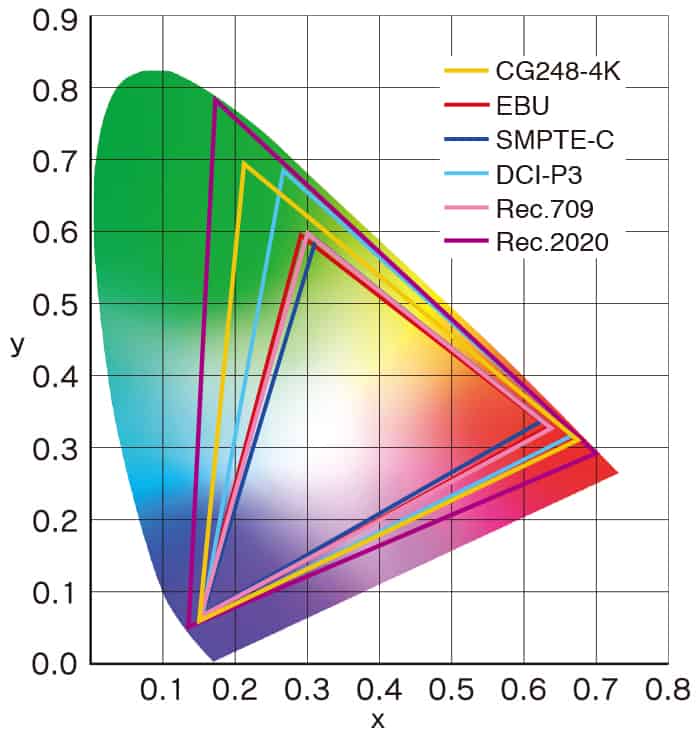
Persönlicher Kommentar
Durch die Arbeit mit allen Generationen der CG-Reihe seit dem CG210 steht sicherlich für viele eine Aufrüstung des Monitors oder ein Austausch an. Ab wann ein Austausch Sinn macht, muss je nach Nutzungsintensität und Anspruch an die gewünschte Farbgenauigkeit entschieden werden. Bei allen Modellen vor dem CG245 würde ich persönlich aber die Aufrüstung in Erwägung ziehen, da die Qualität des Panels und die Blickwinkelstabilität im Vergleich z.B. zum CG241/CG243 eine ganz andere Welt ist und man die Systeme eigentlich gar nicht mehr vergleichen kann.
Bei Verwendung der Monitore in einer Produktionspipeline gab es bisher keinerlei Probleme beim Austausch der älteren Geräte gegen neuere Modelle. Einzig die Color-Navigator Software muss auf den neuesten Stand gebracht werden, damit die Geräte unter Windows und auf dem Mac richtig erkannt werden und das interne Messgerät genutzt werden kann. Speziell bei der Arbeit mit Photoshop auf dem Mac ist es überaus angenehm, mit wesentlich höherer Pixelzahl zu arbeiten. Das bei Photoshop übliche Banding bei herausgezoomten Ansichten entfällt dadurch in vielen Fällen und man hat neben dem gestochen scharfen Eindruck des Bildes auch keine Tonwertabrisse. Die Problematik bezüglich der UI-Größe ist zumindest bei Photoshop auf dem Mac gelöst. 5 Jahre Garantie und der von Eizo bekannte Vor Ort Austauch-Service ergeben ein Profi-Produkt, zu dem ab einem gewissen Grad auch viele Amateure aufrüsten sollten, wenn sie eine Investition in die Zukunft planen. Nicht zuletzt die ausgereifte Software macht aus der sehr guten Hardware ein Rundum-Sorglos-Produkt.

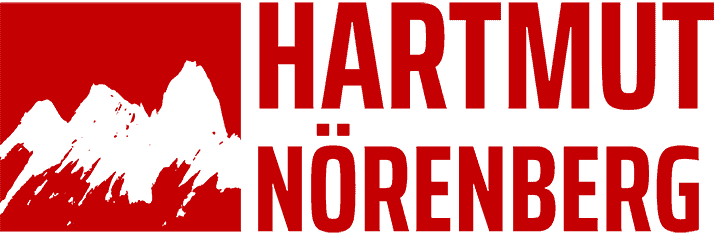






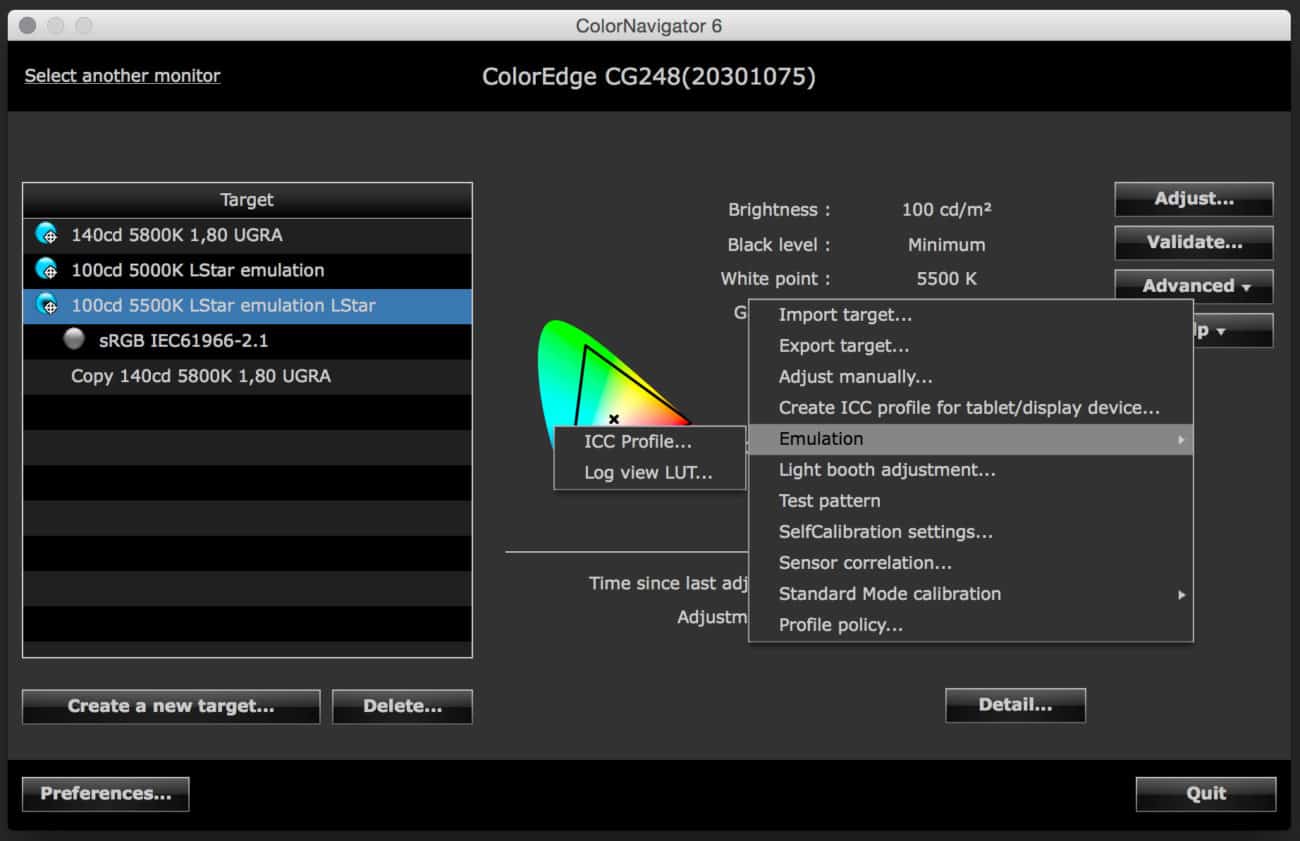
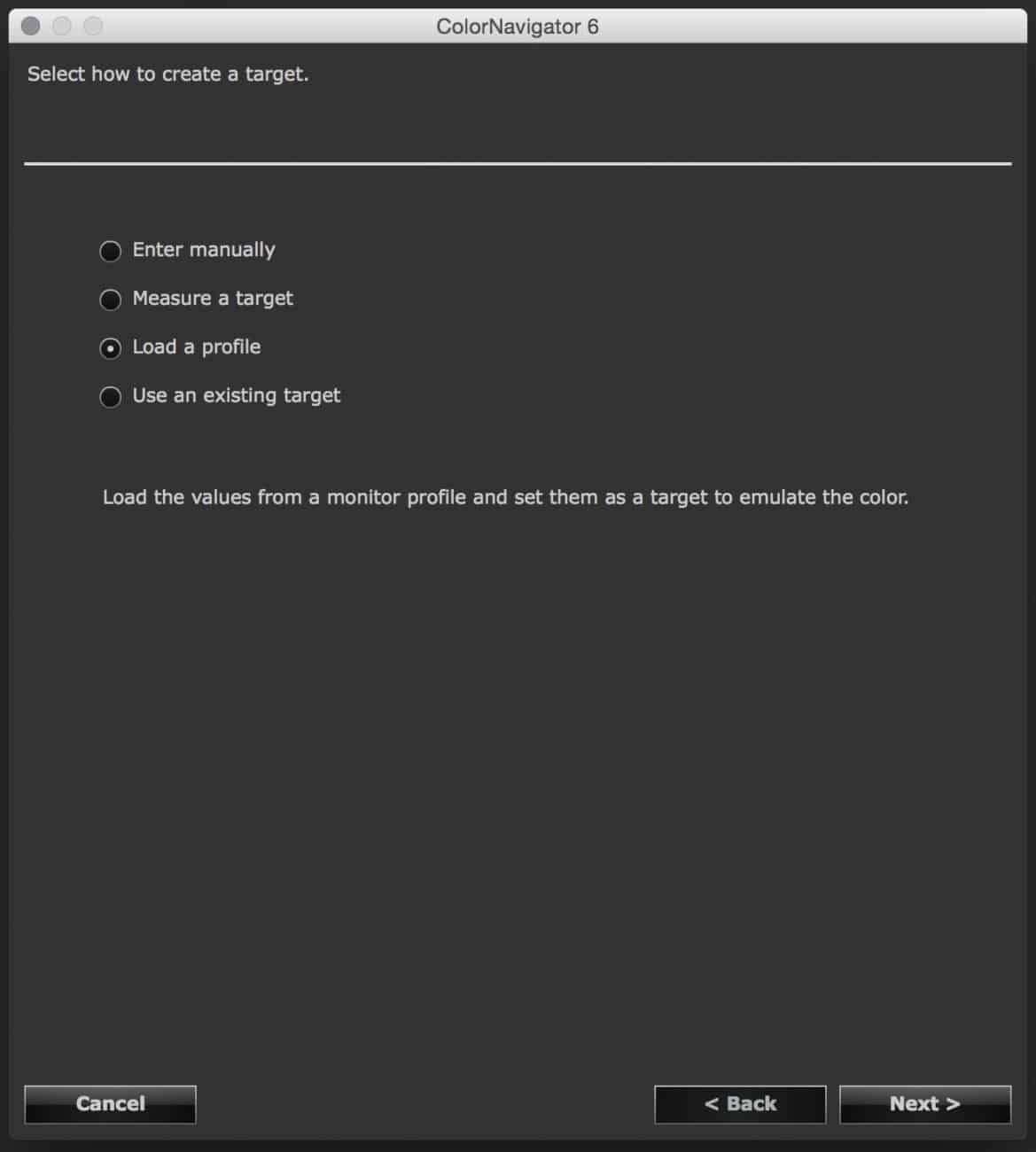
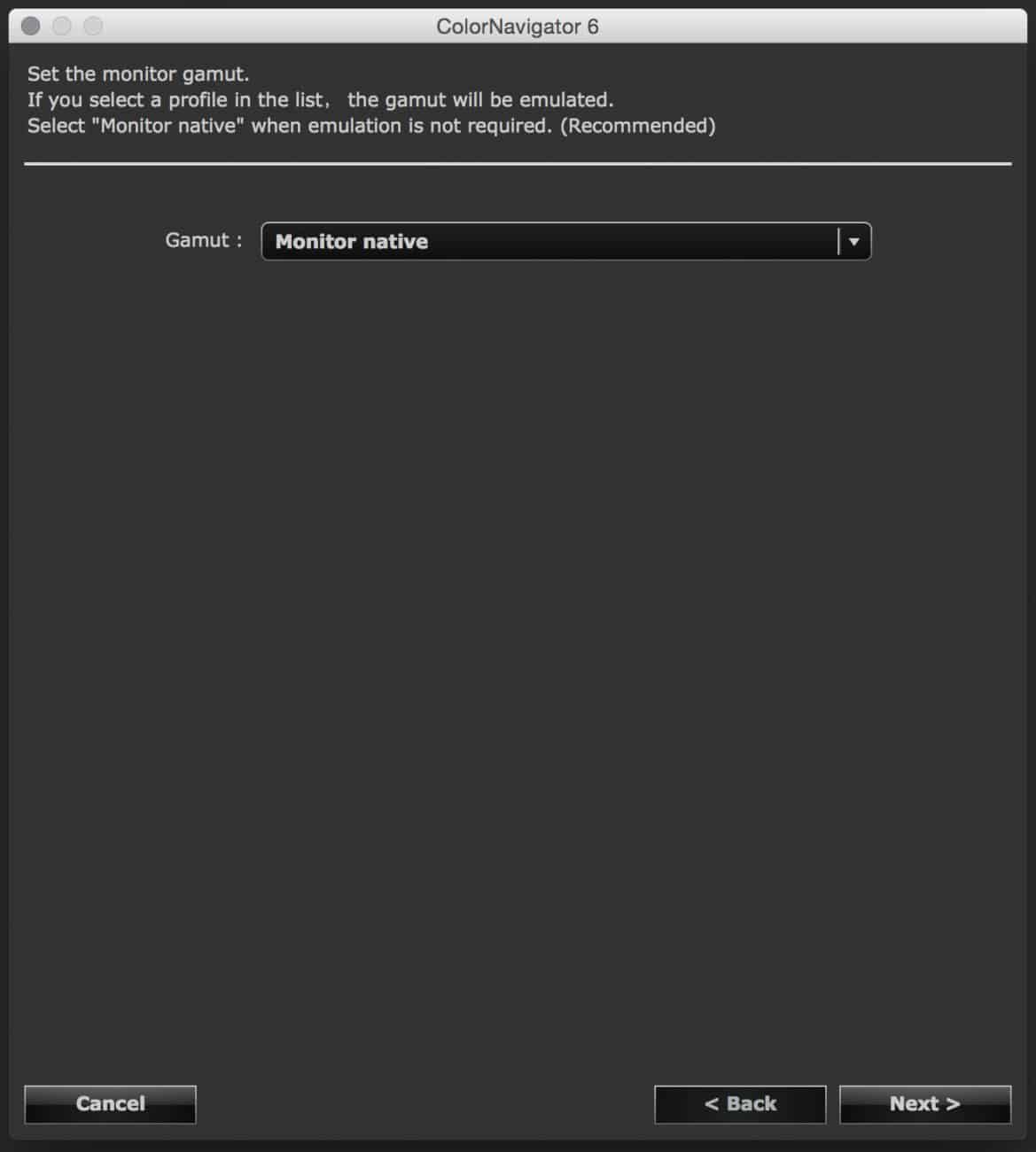
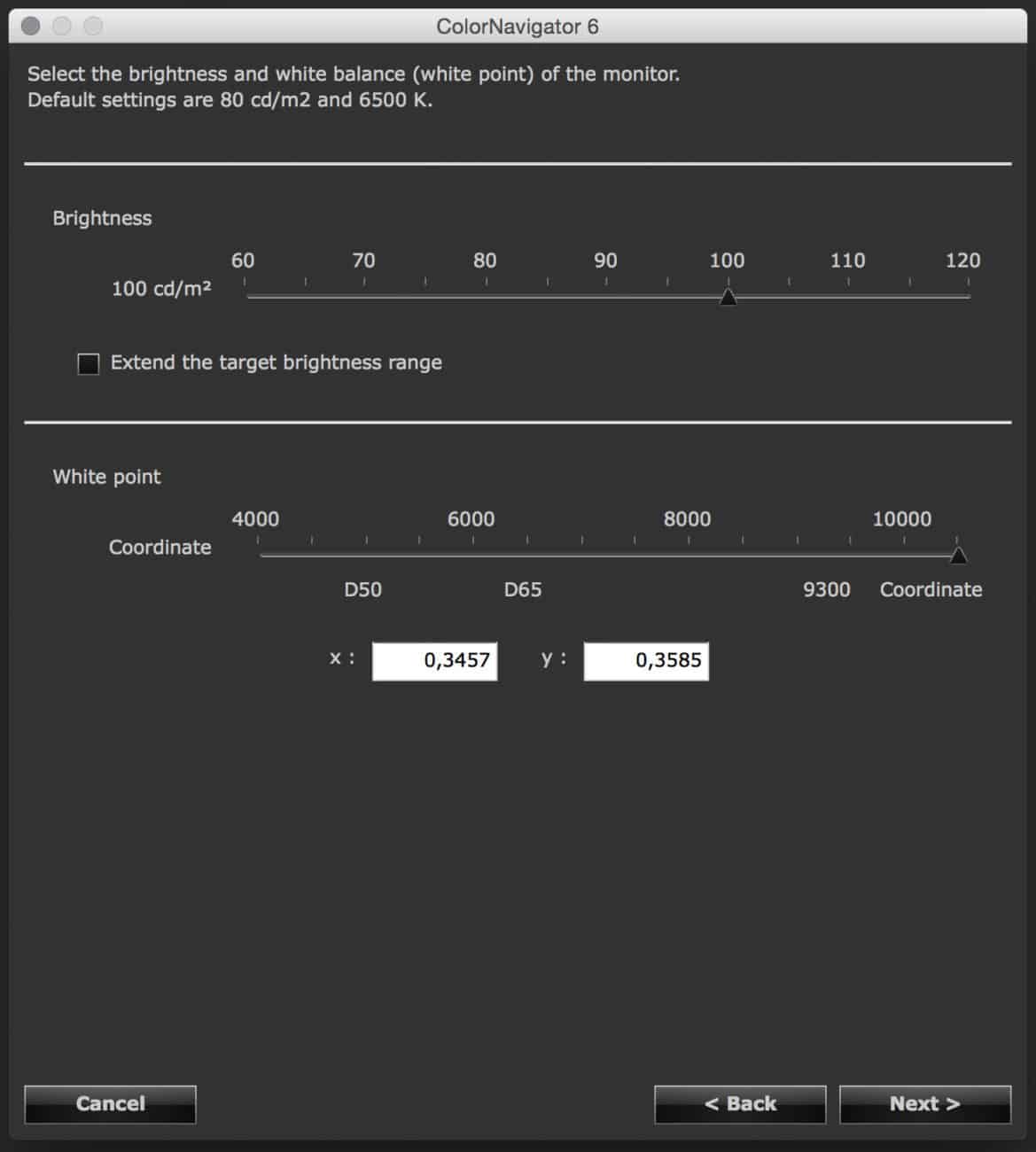
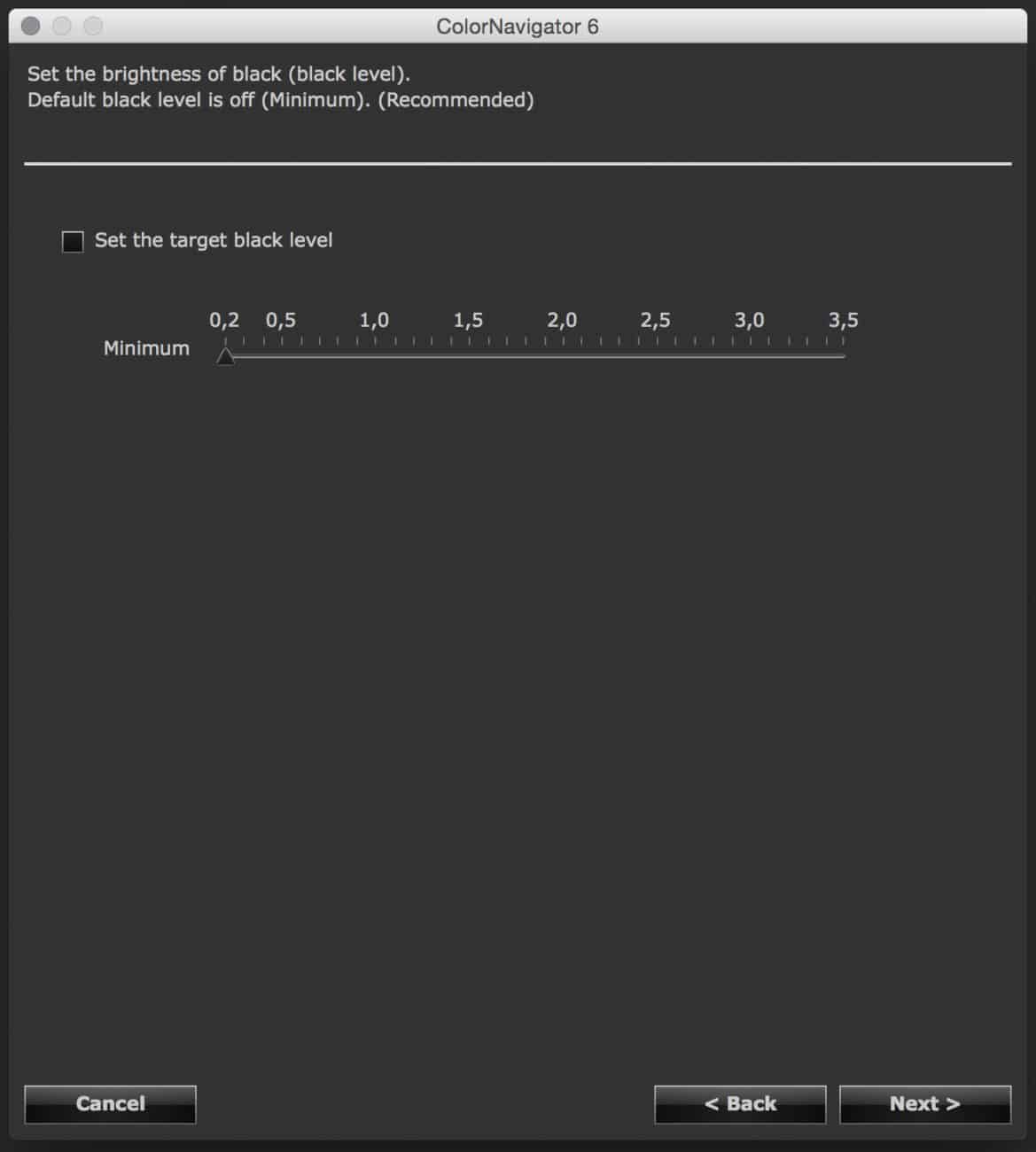
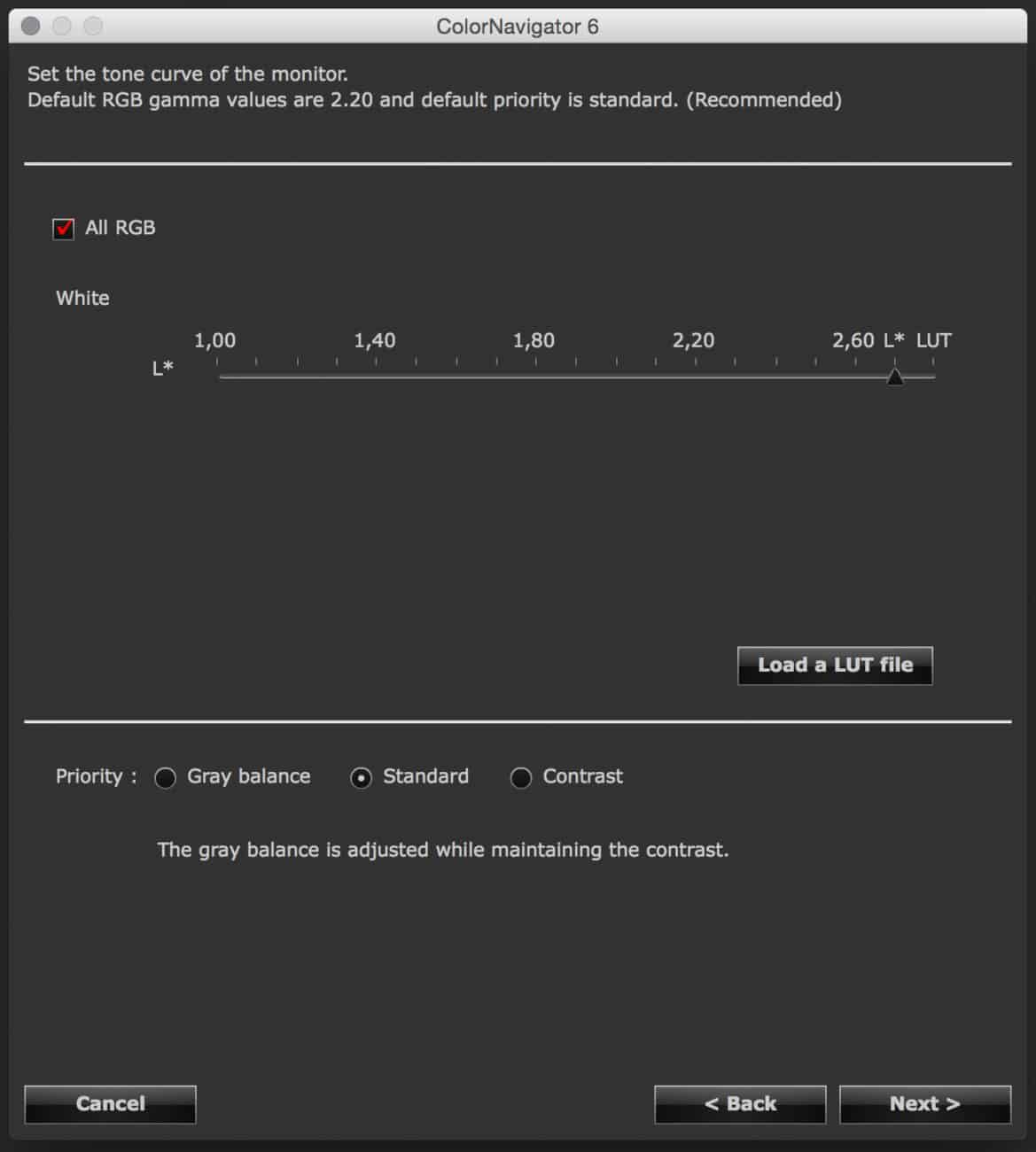
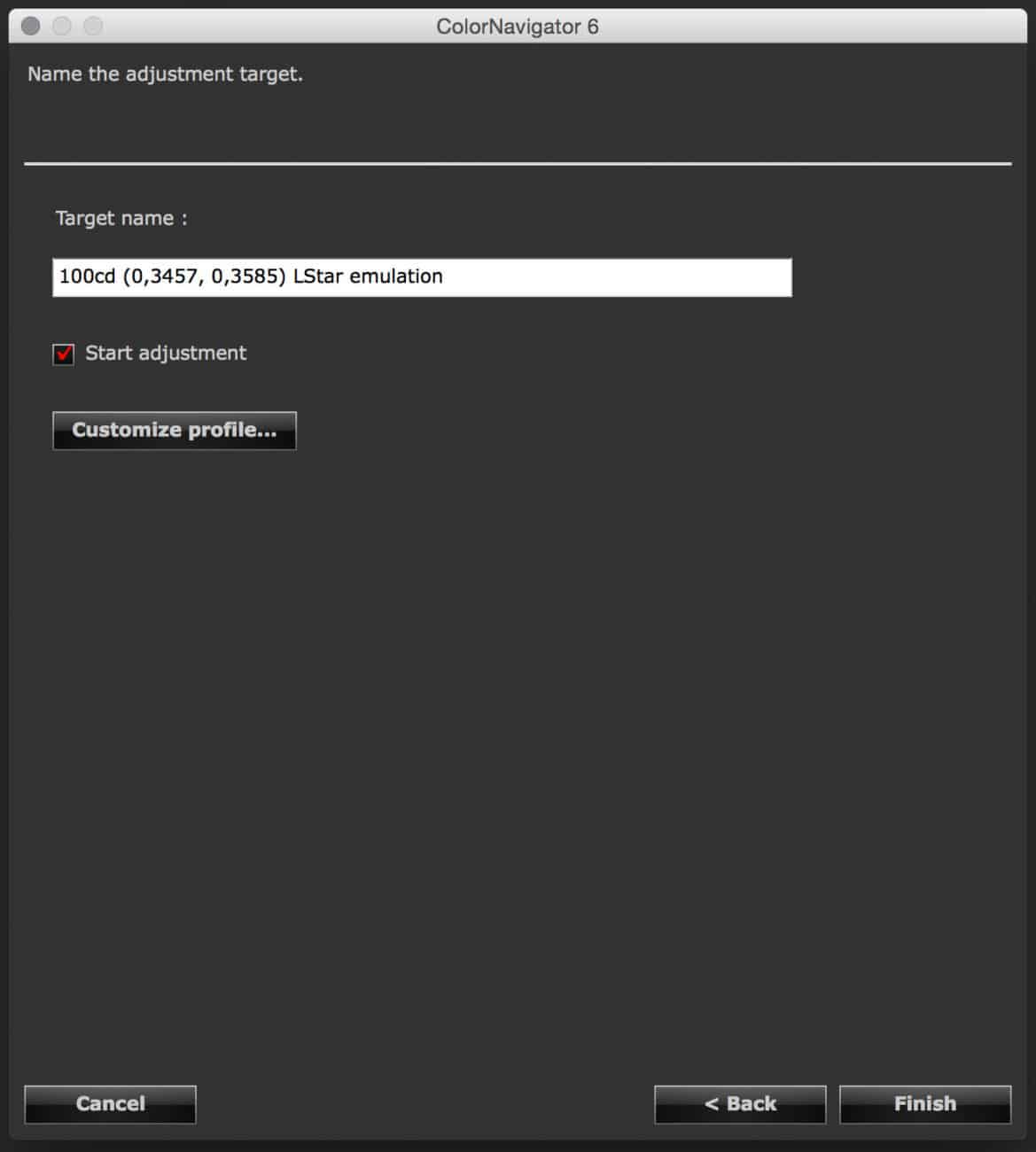
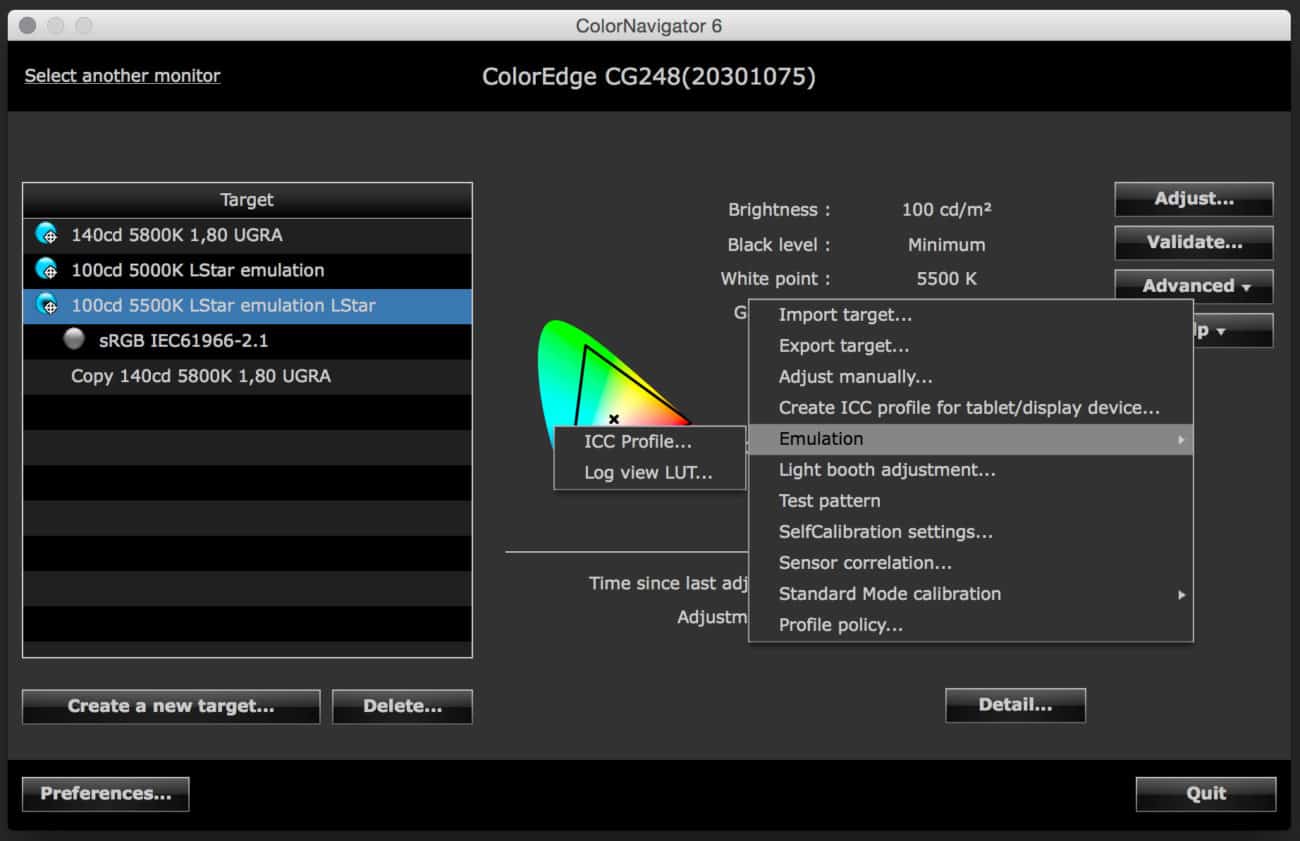
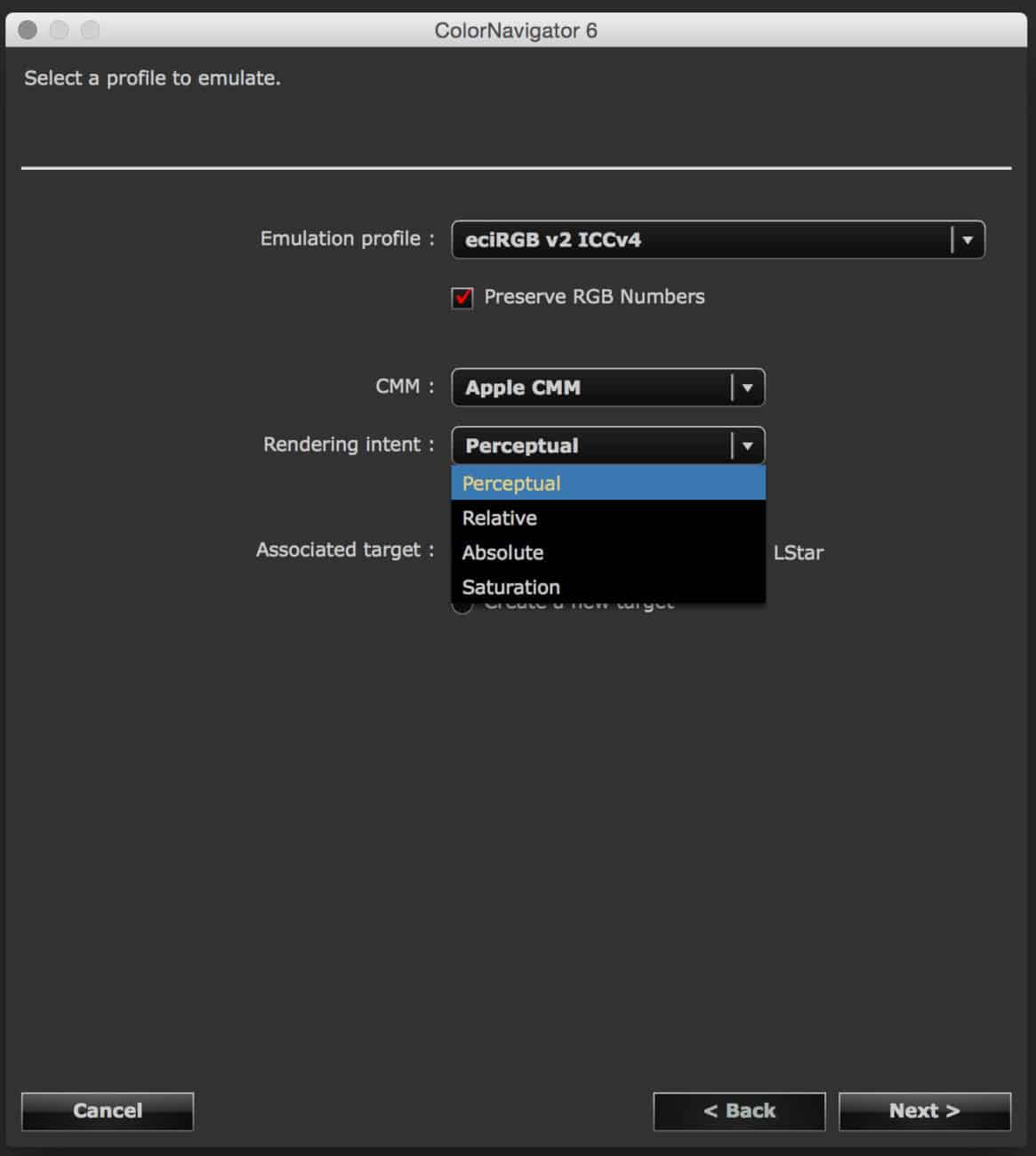
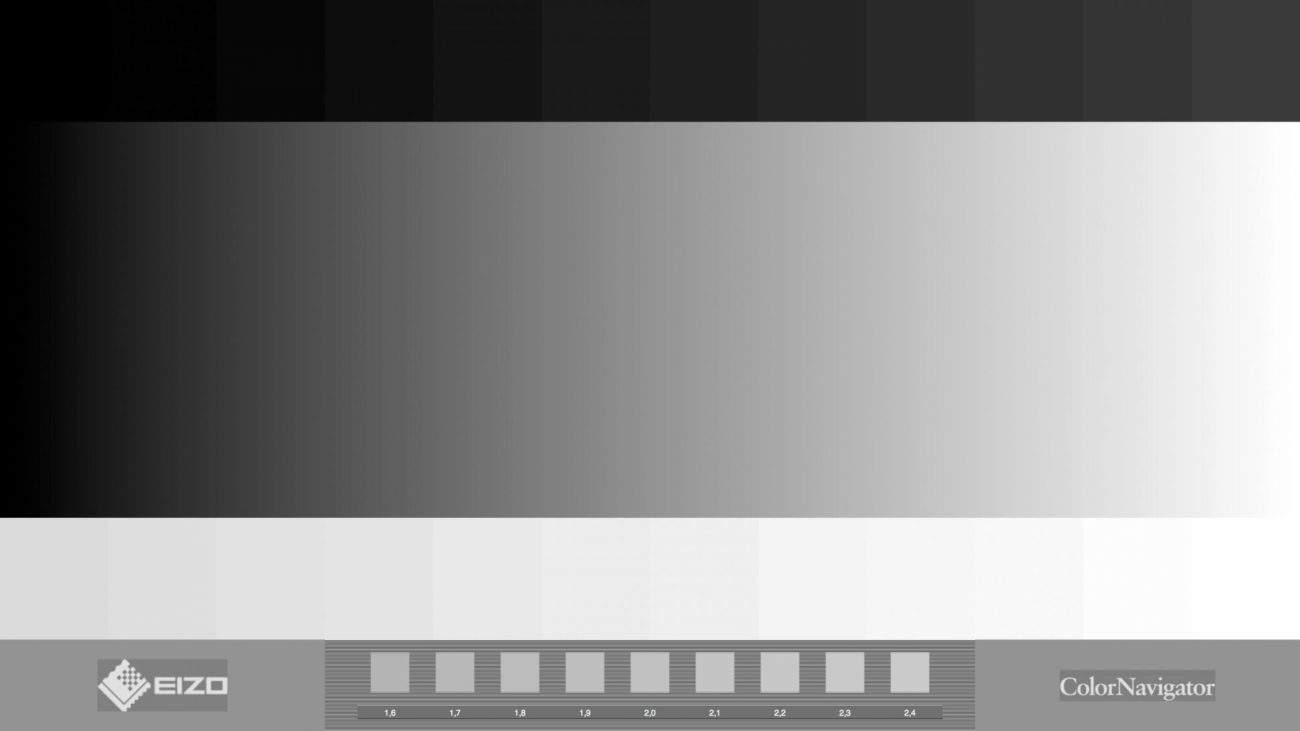

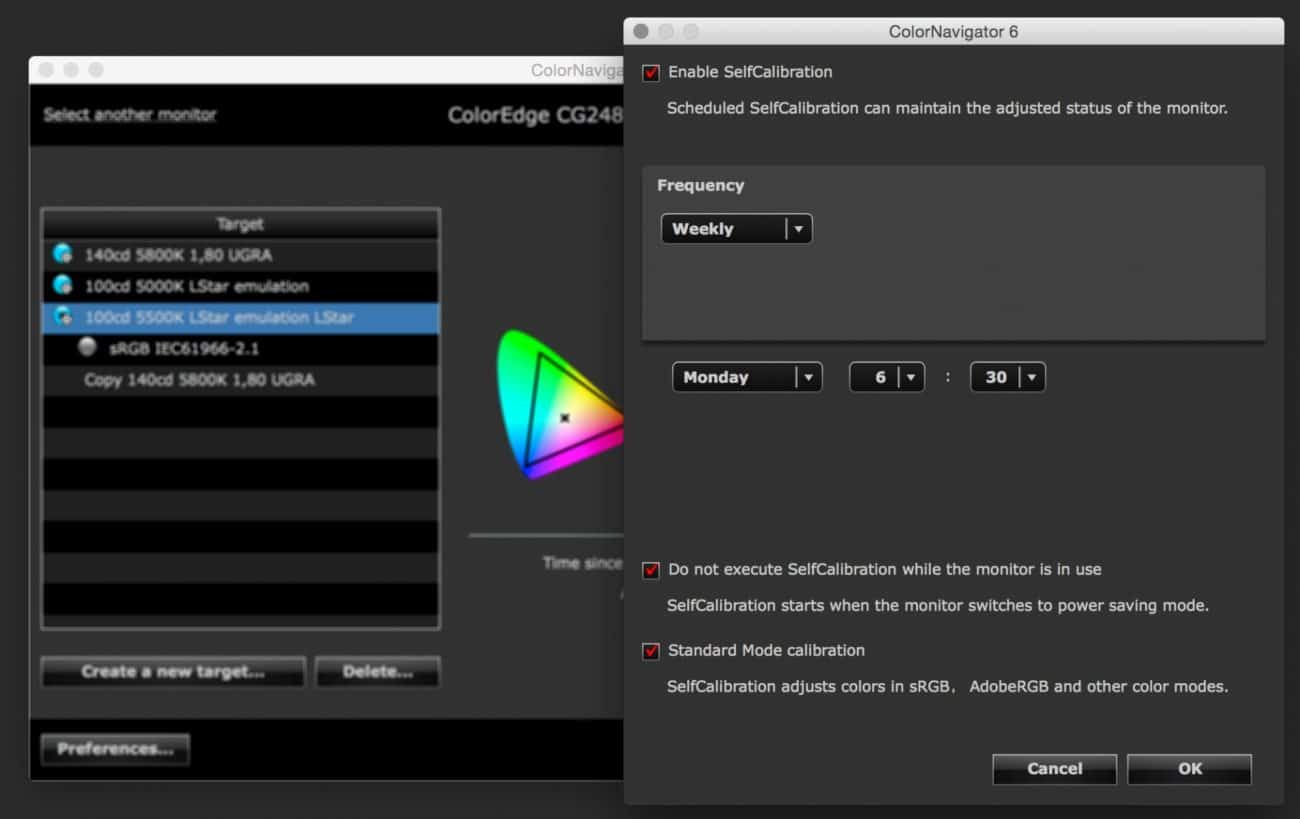
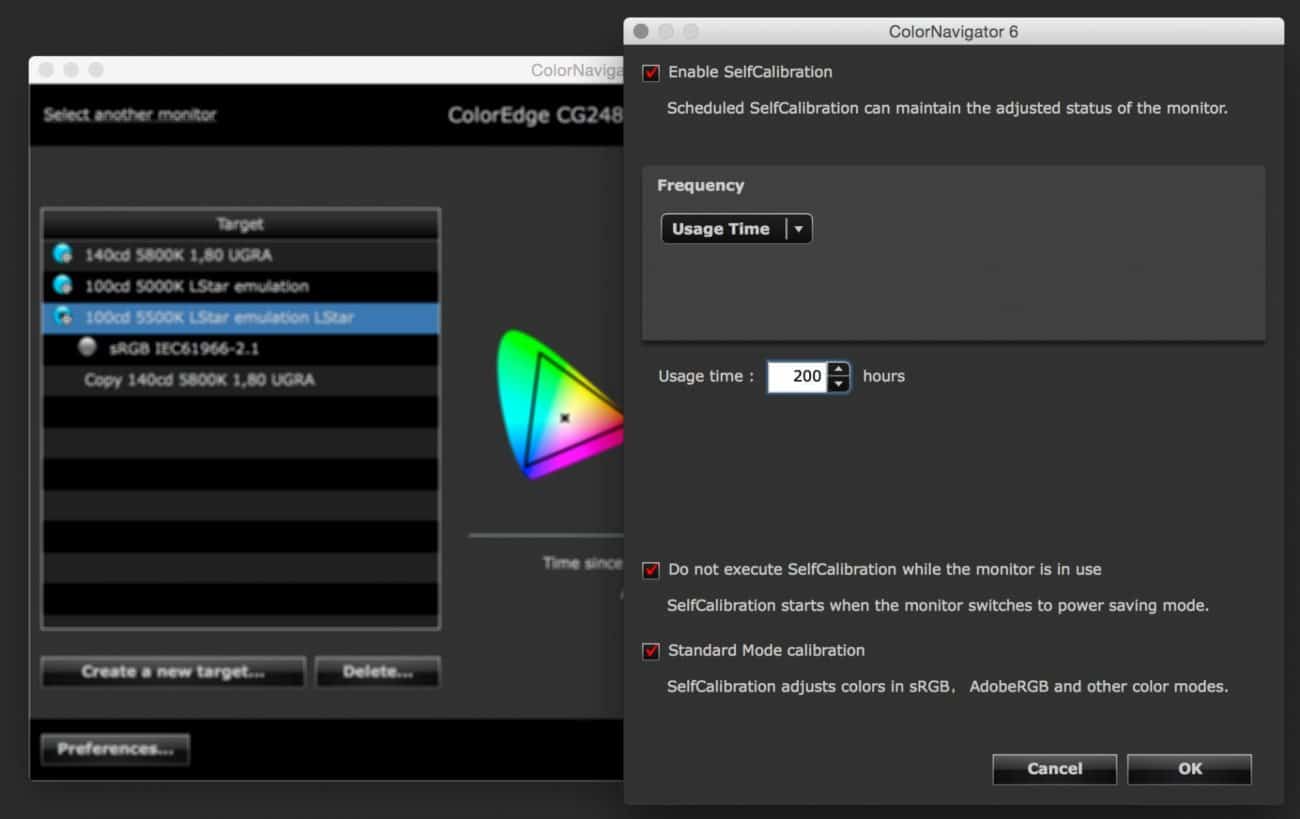

Leave a Reply